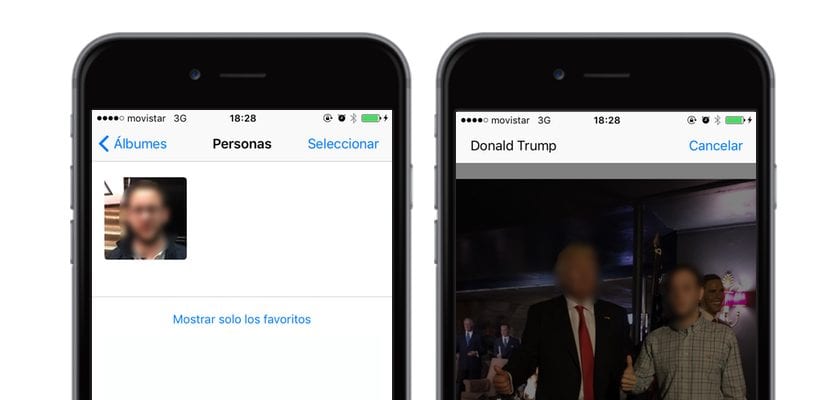
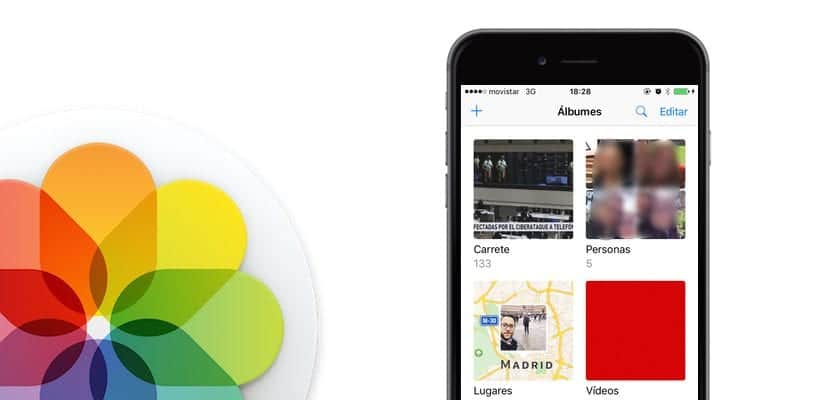
บริษัท คูเปอร์ติโนได้ทำงานอย่างหนักเพื่อปรับปรุงแอปรูปภาพในช่วงไม่กี่เดือนที่ผ่านมาโดยทั่วไปแล้ว บริษัท นี้มีส่วนเกี่ยวข้องกับการตัดต่อวิดีโอ / ภาพทั้งหมด ความแปลกใหม่ที่มาพร้อมกับ iOS 10 คือการระบุใบหน้าภายในระบบซึ่งจะช่วยให้เราจัดระเบียบรูปภาพของเราได้อย่างง่ายดายหรืออย่างน้อยก็ค้นหาบุคคลที่ปรากฏในรูปภาพเหล่านั้นได้ง่ายขึ้น อย่างไรก็ตามนี่เป็นหนึ่งในฟังก์ชันมากมายของ iOS ที่ผู้ใช้จำนวนมากไม่ทราบนั่นคือเหตุผล เราต้องการที่จะสอนคุณจาก Actualidad iPhone สอน iPhone หรือ iPad ของคุณถึงวิธีการแค็ตตาล็อกรูปภาพตามผู้ที่ปรากฏในรูปภาพเหล่านั้น
ฟังก์ชันนี้เป็นเอกสิทธิ์ของแอปพลิเคชัน Photos มันค่อนข้างใช้งานง่ายดังนั้นวันนี้เราต้องการแสดงขั้นตอนพื้นฐานที่สุดในการกำหนดค่าฟังก์ชันการทำงานและรับน้ำผลไม้ทั้งหมดที่คุณสมบัติเช่นนี้สมควรได้รับเนื่องจากจะช่วยให้คุณสามารถแบ่งปันและจัดทำรายการช่วงเวลาของคุณกับคนอื่น ๆ ในวิธีที่ดีที่สุด
ตั้งค่ารูปภาพให้จดจำใบหน้า
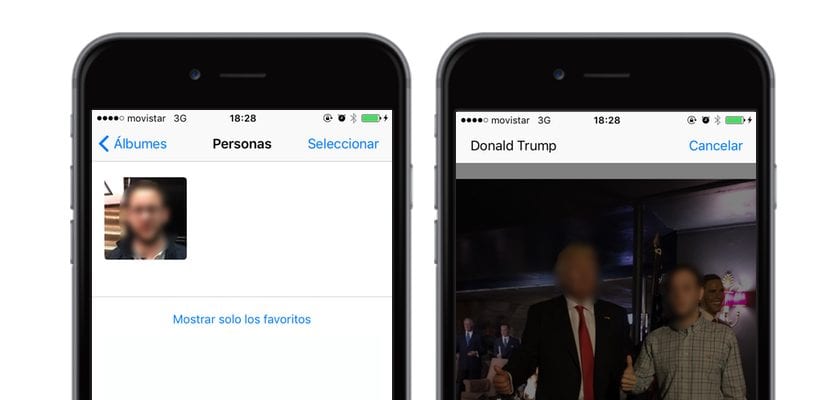
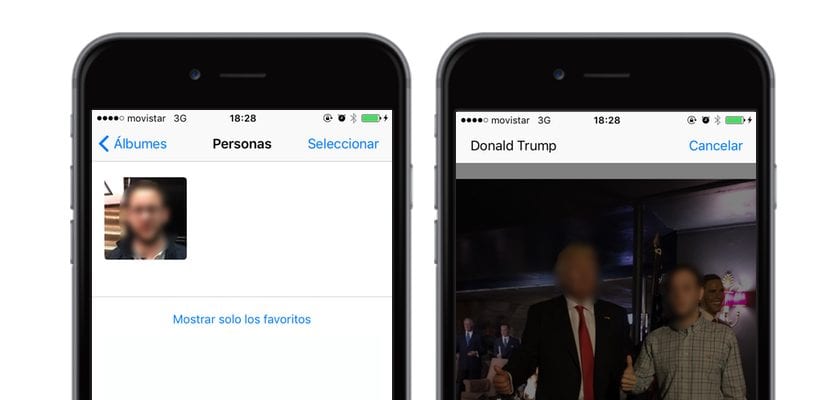
ในการทำสิ่งนี้สิ่งแรกที่เราจะทำคือเปิดแอปพลิเคชัน iOS Photos เมื่อเข้าไปข้างในแล้วเราจะเห็นวิธีการ ในโฟลเดอร์ทางขวาถัดจาก "รอก" เรามี "ผู้คน" นี่จะเป็นศูนย์กลางของการกำหนดค่าซึ่งเป็นส่วนสำคัญของประวัติศาสตร์การจดจำใบหน้าทั้งหมดนี้
เมื่อเข้าไปข้างในเราจะสังเกตฟังก์ชั่น "เพิ่ม” ในกรณีที่ใบหน้าทั้งหมดที่ระบบตรวจพบในภาพถ่ายจะถูกจัดเก็บตอนนี้เป็นเวลาเลือกหนึ่งในนั้น ตอนนี้เราจะเลือกสิ่งแรกที่เราสนใจจากนั้นภาพจะเปิดขึ้น ที่ด้านบนเราจะเลือก "+ เพิ่มชื่อ" และจะทำให้เรามีความเป็นไปได้ที่จะเลือกใครสักคนจากวาระการประชุมหรือตั้งชื่อตัวเอง เราได้ดำเนินการขั้นตอนแรกในการจัดระบบจดจำใบหน้าของเราแล้ว
ฉันจะรวมคนหลาย ๆ คนที่ระบบไม่รู้จักได้อย่างไร?
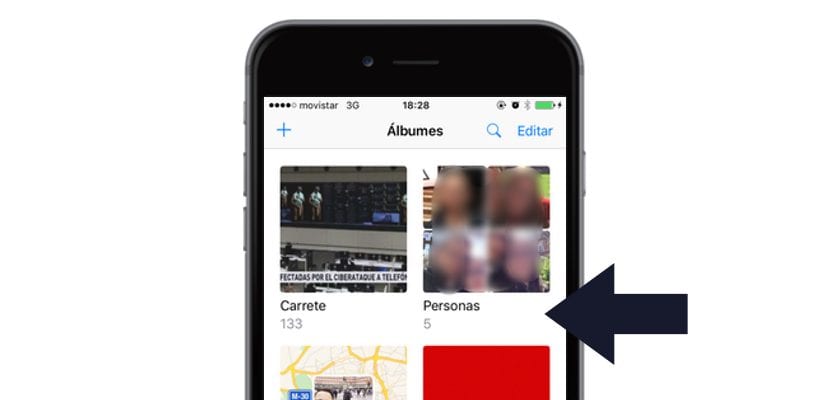
ในบางครั้งระบบจะไม่แม่นยำเกินไปกับการจดจำใบหน้าในกรณีนี้เราจะต้องกลับไปที่ประเด็น“คน” ภายในแอพรูปภาพ มาดูข้างในกัน "เพิ่ม"เรามีรูปถ่ายคนเดียวกันกี่รูปและเมื่อเราเพิ่มชื่อเดิมอีกครั้งระบบจะถามเราว่าต้องการรวมเนื้อหาหรือไม่
เราทำให้ระบบจดจำใบหน้ามีความแม่นยำมากขึ้นด้วยการผสานรวมเนื้อหาเนื่องจากจะมีข้อมูลเพิ่มเติมเกี่ยวกับใบหน้าของบุคคลคนเดียวกันซึ่งจะอำนวยความสะดวกในการจดจำภาพในอนาคตดังนั้นขอแนะนำให้ใช้เวลาอย่างดีในการเลือกรูปถ่ายที่ระบบไม่สามารถระบุตัวตนได้
วิธีเพิ่มรูปภาพของคนโสดให้ง่ายขึ้น?
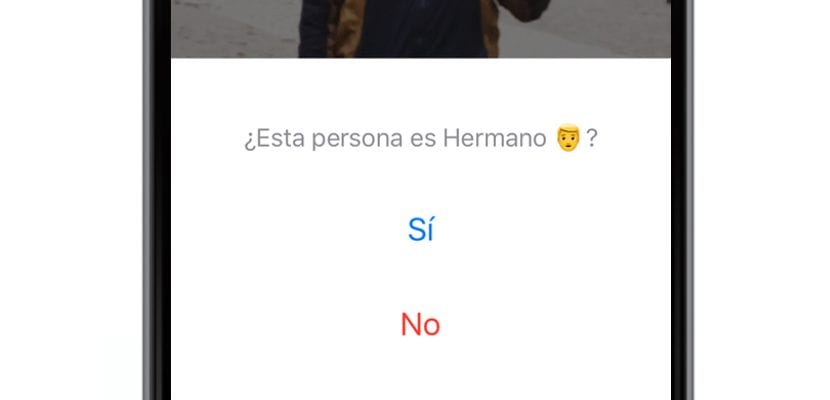
ในการทำเช่นนี้เมื่อเราเพิ่มรูปภาพแรกและแท็กด้วยชื่อบุคคลแล้ว Apple ได้เปิดใช้งาน เลื่อนไปด้านล่างสุดของฟังก์ชันที่เรียกว่า "ยืนยันรูปภาพเพิ่มเติม” ด้วยตัวเลือกนี้ระบบที่แนะนำและรวดเร็วจะเปิดขึ้นซึ่ง iOS จะค้นหาการจับคู่เพียงอย่างเดียวและเราจะต้องทำเครื่องหมายเป็น“ ใช่” หรือ“ ไม่ใช่” ในกรณีที่บุคคลนั้นตรงกับระบบที่ระบบรู้จัก
นี่คือวิธีที่ฉันแนะนำ เพื่อให้ครอบคลุมผู้คนให้มากที่สุดโดยใช้เวลาลงทุนน้อยที่สุดจึงเป็นตัวเลือกที่ยอดเยี่ยมในการหลีกเลี่ยงการป้อนข้อมูลด้วยตนเองอย่างไม่ต้องสงสัย
จะเพิ่มรายการโปรดในส่วน "ผู้คน" ได้อย่างไร?
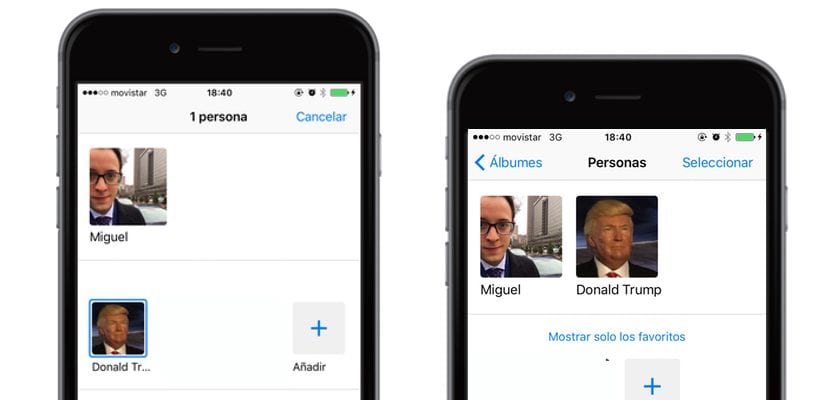
คุณจะสังเกตเห็นได้อย่างรวดเร็วว่าในส่วนบนของส่วน "ผู้คน" เราพบชุดภาพถ่ายที่แสดงด้วยขนาดที่ใหญ่กว่าเล็กน้อย เราสามารถเพิ่มกลุ่มผู้ใช้ที่เราคิดว่าเป็นรายการโปรดได้ที่นั่นเพื่อให้สามารถเข้าถึงภาพที่ปรากฏได้เร็วขึ้น
ในการดำเนินการนี้เมื่อเพิ่มผู้ใช้ที่เกี่ยวข้องในการจดจำใบหน้าแล้วเราจะคลิกที่ "เลือก” ที่มุมขวาบนและเราจะเลือกใบหน้าของบุคคลที่เราต้องการให้เป็นที่ชื่นชอบ เมื่อเลือกแล้วในส่วนกลางตอนล่างเราจะเห็นตัวเลือก "ที่ชื่นชอบ", คลิกที่ปุ่มและผู้ใช้รายนี้จะย้ายไปที่ด้านบนซึ่งจะกลายเป็น"ที่ชื่นชอบ"และเราสามารถเข้าถึงได้เร็วขึ้นเล็กน้อย
จะใช้ประโยชน์จากฟังก์ชัน People และสร้าง Memories ได้อย่างไร?

ความนับถือ เป็นระบบสร้างวิดีโออัตโนมัติที่ Apple นำมาใช้ในแอปพลิเคชัน Photos และจากนั้นเราจะสามารถใช้ประโยชน์ได้มากขึ้นด้วยฟังก์ชั่น People (การจดจำใบหน้า) ของ iOS และนั่นก็คือ เมื่อเราคลิกที่บุคคลภาพต่อกันจะเปิดขึ้นพร้อมกับรูปถ่ายที่ระบบตรวจพบแต่ส่วนหัวจะแสดงตัวอย่างของสิ่งที่จะเป็นหน่วยความจำที่ iOS ได้สร้างขึ้นสำหรับเราด้วยเนื้อหานั้นและเราสามารถแก้ไขได้ตามที่เราต้องการเพียงแค่กดมัน
และนี่คือทั้งหมดสำหรับตอนนี้ หากคุณรู้จักไอเดียดีๆเพิ่มเติมในการใช้ประโยชน์จากคุณสมบัติการจดจำใบหน้าที่รวมอยู่ใน iOS พร้อมกับการมาของ iOS 10อย่าลังเลที่จะทิ้งไว้ในช่องแสดงความคิดเห็นและแบ่งปันความคิดของคุณ

มันมีประโยชน์มากในบางครั้ง
Hello!
และมีใครทราบวิธีปิดการใช้งานและทำให้โฟลเดอร์หายไปหรือไม่?
ขอบคุณมาก!
ฉันคิดว่ามันไม่สามารถปิดการใช้งานได้🙁
ฉันมีรูปถ่ายที่มีคนปรากฏและเขาจำไม่ได้ว่าเป็นใบหน้าดังนั้นฉันจึงไม่สามารถบอกได้ว่าเขาคือใคร มีวิธีเพิ่มชื่อบุคคลในรูปถ่ายที่ไม่รู้จักใบหน้าด้วยตนเองหรือไม่ดังนั้นจึงไม่มีตัวเลือกให้ฉันใส่ได้หรือไม่?